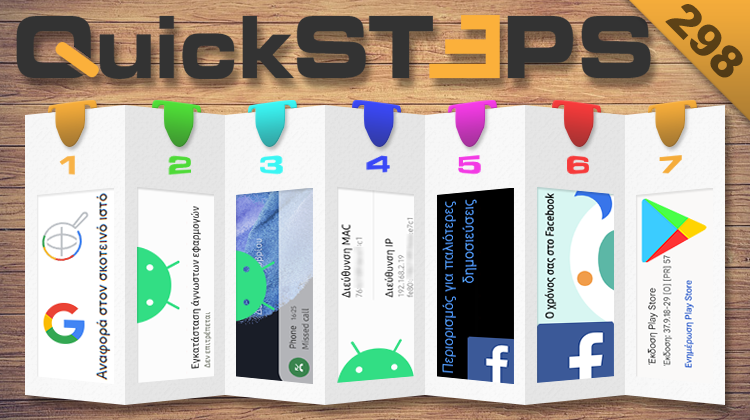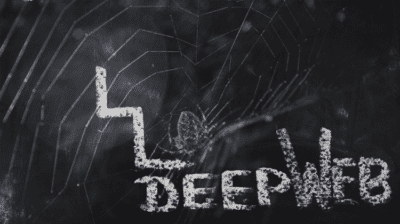Αυτή την εβδομάδα, ελέγχουμε αν το email μας έχει διαρρεύσει στο dark web και κάνουμε αναγκαστική αναβάθμιση της εφαρμογής του Play Store. Κάνουμε πλάγια εγκατάσταση εφαρμογών, απενεργοποιούμε τις ειδοποιήσεις στην οθόνη κλειδώματος, και βρίσκουμε τις διευθύνσεις IP και MAC στο Android 13. Επιλέγουμε ποιος μπορεί να βλέπει παλιές δημοσιεύσεις μας και βλέπουμε πόσο χρόνο ξοδεύουμε χρησιμοποιώντας το Facebook.
Προτάσεις συνεργασίας
Τα νέα άρθρα του PCsteps
Γίνε VIP μέλος στο PCSteps
Για να δείτε όλες τις δημοσιεύσεις της στήλης, μπορείτε είτε να κάνετε κλικ στην κατηγορία QuickSteps…

…ή να επισκεφθείτε αυτόν τον σύνδεσμο. Για να βλέπετε ανά πάσα στιγμή τις νέες δημοσιεύσεις της στήλης μας, μπορείτε να προσθέσετε το link στους σελιδοδείκτες σας.
Πώς ελέγχω αν το email μου έχει διαρρεύσει στο dark web
Με τη βοήθεια ενός εργαλείου της Google μπορούμε να ελέγξουμε αν η διεύθυνση του email μας έχει δημοσιευθεί στο dark web. Πριν περιγράψουμε τον τρόπο χρήσης του εργαλείου, αξίζει να αναφέρουμε ότι έχουμε αναλύσει το deep και dark web στον ακόλουθο οδηγό. Οπότε, αν θέλετε να μάθετε περισσότερα δεν έχετε παρά να τον διαβάσετε.
Τι Είναι το Deep Web και το Dark Web, Μύθοι και ΑλήθειεςΛίγες έννοιες είναι περισσότερο παρεξηγημένες από το Deep Web και το Dark Web. Κάποιοι χρήστες νομίζουν πως είναι το ίδιο πράγμα. Άλλοι πιστεύουν πως αν…
Για να ελέγξουμε αν το email μας έχει διαρρεύσει στο dark web, επισκεπτόμαστε την ιστοσελίδα του Google One και πραγματοποιούμε σύνδεση με τον λογαριασμό του οποίου τη διεύθυνση ηλεκτρονικού ταχυδρομείου που μας ενδιαφέρει.
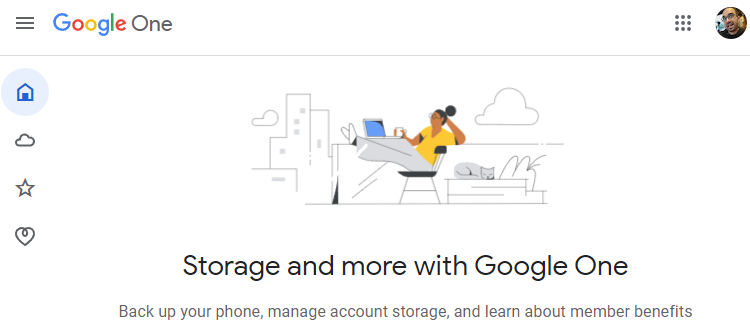
Στη συνέχεια, εντοπίζουμε το εργαλείο “Αναφορά στον σκοτεινό ιστό” και πατάμε τον σύνδεσμο “Δοκιμάστε τώρα”.
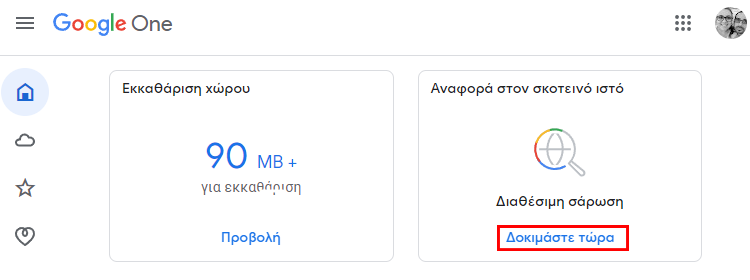
Η Google θα εμφανίσει μία ενημερωτική σελίδα. Κάνουμε κλικ στην “Εκτέλεση σάρωσης”.
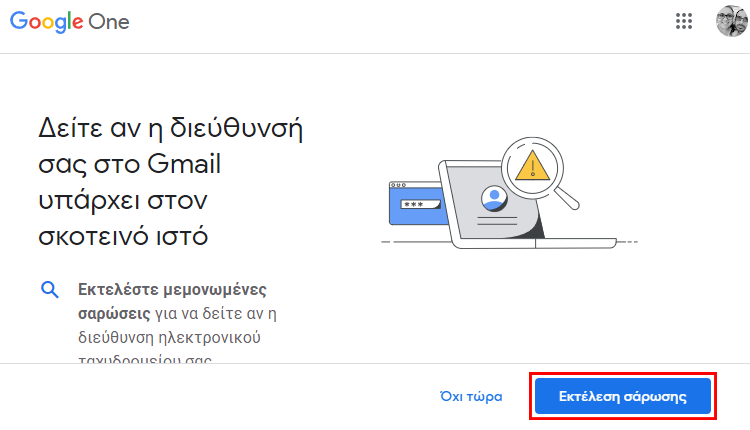
Το εργαλείο της Google θα πραγματοποιήσει τους απαραίτητους ελέγχους και θα εμφανίσει μία σύνοψη των αποτελεσμάτων που βρήκε. Για να δούμε αναλυτικά τα δεδομένα που εντόπισε το εργαλείο πατάμε το κουμπί “Προβολή όλων των αποτελεσμάτων”.
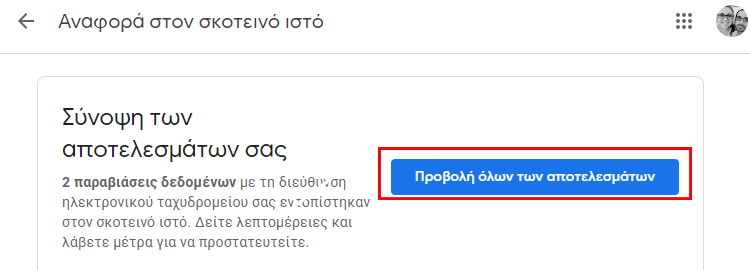
Τέλος, πατώντας σε οποιαδήποτε από τις καταχωρήσεις μπορούμε να δούμε περισσότερες λεπτομέρειες για τη συγκεκριμένη δημοσίευση του email μας στο dark web.
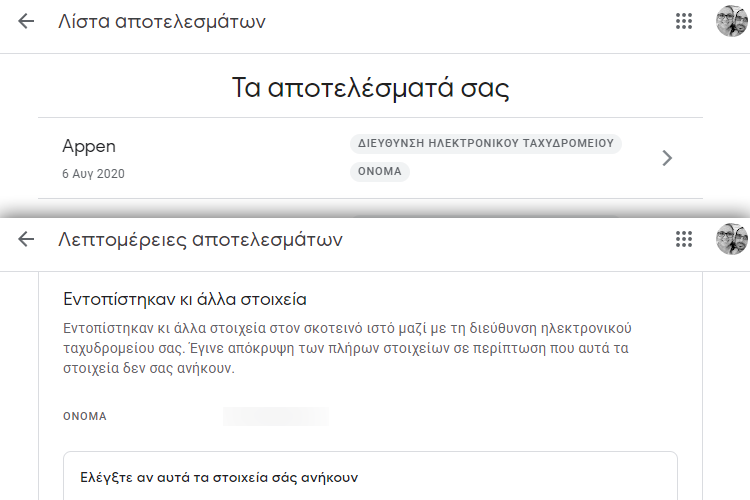
Αν διαθέτουμε συνδρομή σε οποιοδήποτε πλάνο του Google One, τότε η εταιρεία θα πραγματοποιεί τακτικούς ελέγχους και θα μας ενημερώσει αν διαπιστώσει ότι έχουν δημοσιευθεί στο dark web στοιχεία του λογαριασμού μας.
Πώς κάνω πλάγια εγκατάσταση εφαρμογών στο Android 13
Η πλάγια εγκατάσταση εφαρμογών στο Android είναι μία διαδικασία κατά την οποία μεταφορτώνουμε εφαρμογές στο κινητό χρησιμοποιώντας αρχεία APK. Οι λόγοι που κάποιος μπορεί να θέλει να κάνει κάτι τέτοιο είναι αρκετοί.
Για παράδειγμα, μπορεί να του αρέσει το Android ως λειτουργικό σύστημα, αλλά να μην θέλει να χρησιμοποιεί τις εφαρμογές της Google.
Η Google από προεπιλογή έχει απενεργοποιημένη τη δυνατότητα εγκατάστασης εφαρμογών στο Android όταν δεν προέρχονται από το Play Store. Κάτι τέτοιο είναι φυσικό και είναι μία σωστή και αναμενόμενη ενέργεια. Διαφορετικά, πολλοί χρήστες, και ιδίως οι αρχάριοι, θα βρίσκονταν εκτεθειμένοι σε κακόβουλες εφαρμογές.
Ωστόσο, μερικές φορές θέλουμε να εγκαταστήσουμε εφαρμογές από ανεξάρτητες πηγές, όπως ιστοσελίδες φιλοξενίας αρχείων APK, εναλλακτικά καταστήματα εφαρμογών, ή τους ιστότοπους των δημιουργών τους.
Παλαιότερα μπορούσαμε να πραγματοποιούμε πλάγια εγκατάσταση αλλάζοντας μία μόνο ρύθμιση. Έπειτα, οποιαδήποτε εφαρμογή μπορούσε να καλεί το πρόγραμμα εγκατάστασης εφαρμογών του Android.
Αυτό δεν ήταν ιδιαίτερα ασφαλές, για αυτό η Google άλλαξε τη διαδικασία και πλέον μπορούμε να επιλέγουμε ποιες εφαρμογές επιτρέπεται να εκτελούν πλάγια εγκατάσταση, μέσω APK αρχείων.
Για να διαλέξουμε τις εφαρμογές που μπορούν να κάνουν πλάγια εγκατάσταση στο Android 13, πηγαίνουμε στις ρυθμίσεις του κινητού και πατάμε τις “Εφαρμογές”.
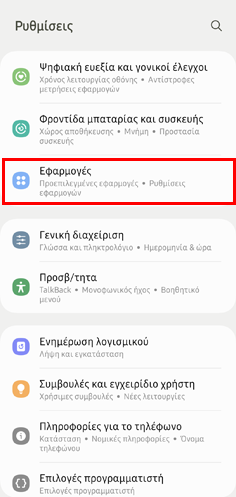
Έπειτα, εντοπίζουμε την εφαρμογή στην οποία θέλουμε να παρέχουμε άδεια να εκτελεί πλάγια εγκατάσταση και πατάμε την καταχώρηση της.
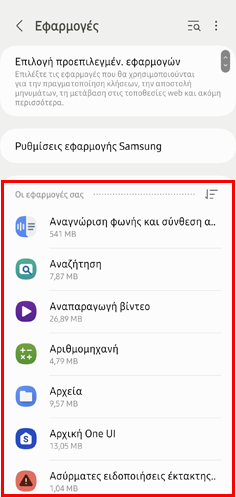
Τέλος, πατάμε την “Εγκατάσταση άγνωστων εφαρμογών” και ενεργοποιούμε τον διακόπτη δίπλα στο “Να επιτρέπεται από αυτήν την πηγή”.
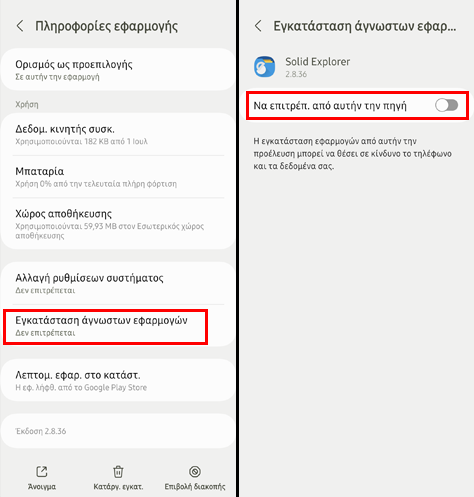
Από εδώ και στο εξής, θα μπορούμε να πραγματοποιούμε πλάγια εγκατάσταση μέσω αυτής της εφαρμογής.
Πώς απενεργοποιώ τις ειδοποιήσεις στην οθόνη κλειδώματος του Android 13
Στις νεότερες εκδόσεις Android, το λειτουργικό σύστημα εμφανίζει ειδοποιήσεις στην οθόνη κλειδώματος της συσκευής από προεπιλογή. Σε αρκετούς χρήστες αρέσει η συγκεκριμένη δυνατότητα, διότι δίνει άμεση πρόσβαση στις ειδοποιήσεις, χωρίς να απαιτείται να ξεκλειδώσουν το τηλέφωνο τους. Ωστόσο, η λειτουργία αυτή μπορεί να γίνει η αιτία υποκλοπής ευαίσθητων δεδομένων.
Για παράδειγμα, θα μπορούσαμε να λάβουμε ένα μήνυμα που περιέχει τον κωδικό επιβεβαίωσης από τον έλεγχο ταυτότητας του Facebook. Ή ακόμη χειρότερα, κάποιο μήνυμα από την τράπεζα, το οποίο ενδεχομένως περιέχει ιδιαίτερα σημαντικές πληροφορίες.
Γι' αυτό θα ήταν καλό να απενεργοποιήσουμε την προβολή ειδοποιήσεων στην οθόνη κλειδώματος. Για να κάνουμε κάτι τέτοιο στο Android 13, μπαίνουμε στις ρυθμίσεις του κινητού και πατάμε στις “Ειδοποιήσεις”.
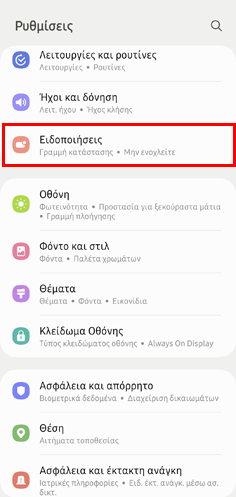
Έπειτα, μπαίνουμε στις “Ειδοποιήσεις οθόνης κλειδώματος”.
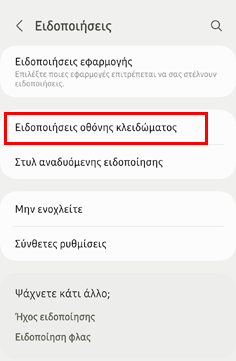
Αν απενεργοποιήσουμε τον διακόπτη στην κορυφή της οθόνης, τότε το Android 13 δεν θα εμφανίζει καθόλου ειδοποιήσεις στην οθόνη κλειδώματος.

Ωστόσο, μπορούμε να έχουμε ενεργές τις ειδοποιήσεις και να επιλέξουμε το πλαίσιο δίπλα στην “Απόκρυψη περιεχομένου”. Με αυτόν τον τρόπο, θα βλέπουμε από ποια εφαρμογή προέρχεται η ειδοποίηση, αλλά όχι το περιεχόμενο της ειδοποίησης.
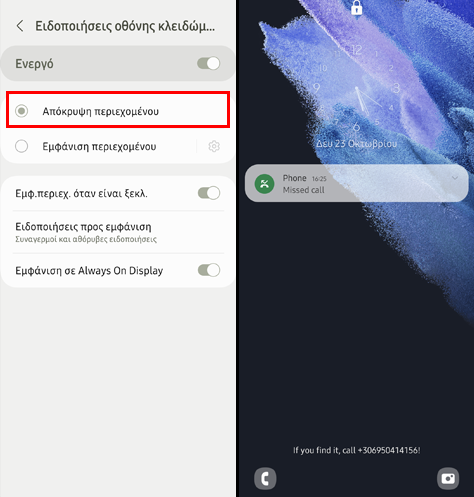
Τέλος, επιλέγοντας την “Εμφάνιση περιεχομένου”, έχουμε τη δυνατότητα να διαλέξουμε από ποιες εφαρμογές θέλουμε να εμφανίζεται το περιεχόμενο των ειδοποιήσεων στην οθόνη κλειδώματος.
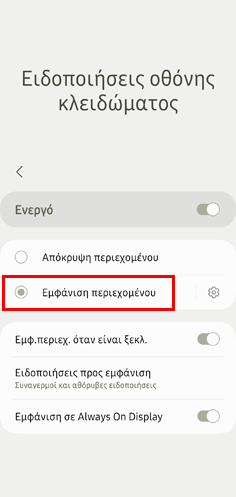
Για να επιτρέψουμε την προβολή του περιεχομένου των ειδοποιήσεων μιας εφαρμογής, πατάμε το γρανάζι δίπλα στην “Εμφάνιση περιεχομένου” και ενεργοποιούμε τον διακόπτη δίπλα στην εφαρμογή που μας ενδιαφέρει.
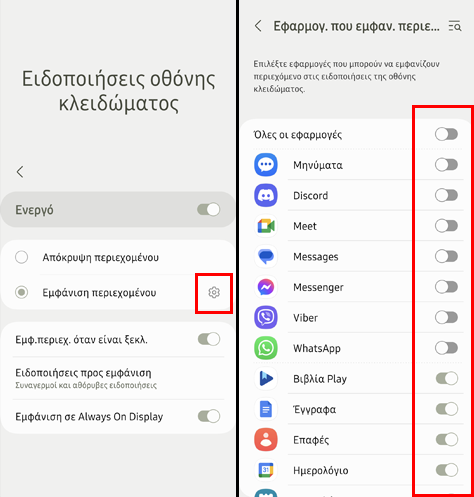
Πώς βρίσκω τις διευθύνσεις IP και MAC του κινητού στο Android 13
Οποιαδήποτε συσκευή η οποία έχει πρόσβαση στο διαδίκτυο, λαμβάνει μια διεύθυνση IP (Internet Protocol) από τον πάροχο υπηρεσιών της (ISP). Υπάρχουν δύο τύποι IP, η IPv4 και η IPv6.
Μία διεύθυνση IPv4 αποτελείται από τέσσερις αριθμούς, ο καθένας εκ των οποίων μπορεί να είναι από το 0 έως το 255. Αυτός είναι ο λόγος που οι IPv4 τελείωσαν τoν Φεβρουάριο του 2011 και προέκυψε η δημιουργία του πρωτοκόλλου IPv6.
Σε αντίθεση με μία IPv4 που έχει τη μορφή 192.168.2.1, μία IPv6 αποτελείται από 32 γράμματα και αριθμούς, χωρισμένα σε ομάδες των 4 στοιχείων και μοιάζει κάπως έτσι “2001:0db8:85a3:0042:1000:8a2e:0370:7334”. Περισσότερα για τις IP μπορείτε να διαβάσετε στον ακόλουθο οδηγό.
Διεύθυνση IP – Τι Είναι, Πώς Ορίζεται, Ποια Είδη ΥπάρχουνΗ διεύθυνση IP είναι το θεμέλιο οποιουδήποτε δικτύου, είτε μιλάμε για ένα μικρό τοπικό δίκτυο, ή για ολόκληρο το Internet. Αποτελεί το ηλεκτρονικό αποτύπωμα που…
Από την άλλη, μία διεύθυνση MAC (Media Access Control), η οποία ονομάζεται και φυσική διεύθυνση ή διεύθυνση υλικού, είναι μία μοναδική ταυτότητα που έχει το κάθε κομμάτι hardware για να επικοινωνεί με το φυσικό τμήμα του δικτύου. Περισσότερα για τη διεύθυνση MAC θα βρείτε σε αυτόν τον σύνδεσμο.
Τόσο η διεύθυνση IP, όσο και η MAC μπορεί να φανούν χρήσιμες σε διάφορες περιπτώσεις. Για να βρούμε αυτά τα δύο στοιχεία σε ένα κινητό με Android 13, μπαίνουμε στις ρυθμίσεις και πατάμε “Συνδέσεις”.
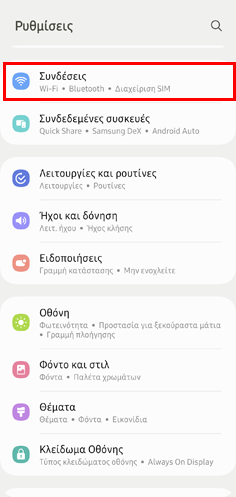
Στη συνέχεια, πατάμε το “Wi-Fi”.
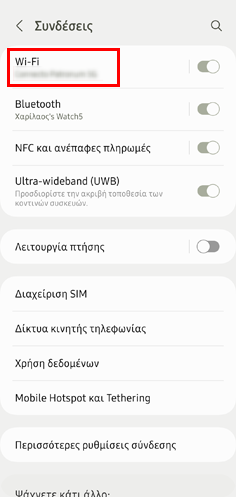
Έπειτα, πατάμε το γρανάζι δίπλα στο ασύρματο δίκτυο στο οποίο είμαστε συνδεδεμένοι και πατάμε την “Προβολή περισσότερων”.
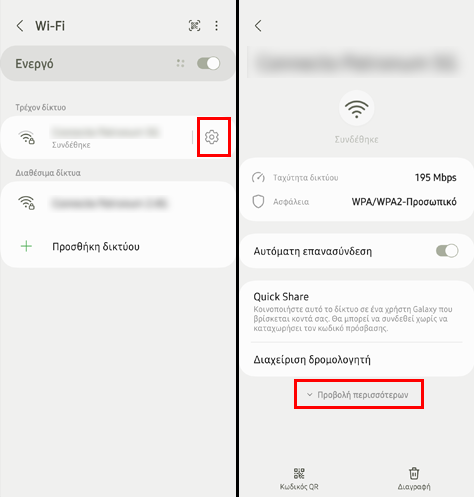
Σε αυτό το σημείο μπορούμε να δούμε τόσο τη διεύθυνση MAC, όσο και τη διεύθυνση IP του κινητού. Μάλιστα, η IP εμφανίζεται σε μορφή IPv4 και IPv6.
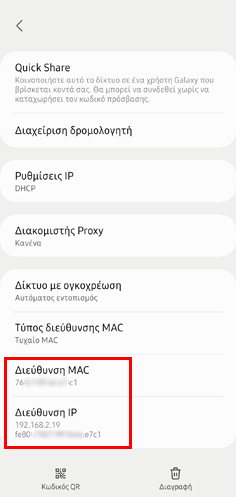
Πώς επιλέγω ποιος μπορεί να βλέπει παλιές δημοσιεύσεις μου στο Facebook
Οι περισσότεροι από εμάς είμαστε αρκετά προσεκτικοί σε ό,τι αφορά τις δημοσιεύσεις μας στο Facebook, και ειδικά με το κοινό στο οποίο τις κάνουμε ορατές.
Η γνωστή πλατφόρμα κοινωνικής δικτύωσης επιτρέπει να επιλέγουμε τόσο ποιοι βλέπουν τις νέες δημοσιεύσεις μας, όσο και το ποιοι μπορούν να δουν τις παλαιότερες δημοσιεύσεις μας.
Αρχικά, κάνουμε κλικ στην εικόνα προφίλ και πατάμε το “Ρυθμίσεις και απόρρητο”.
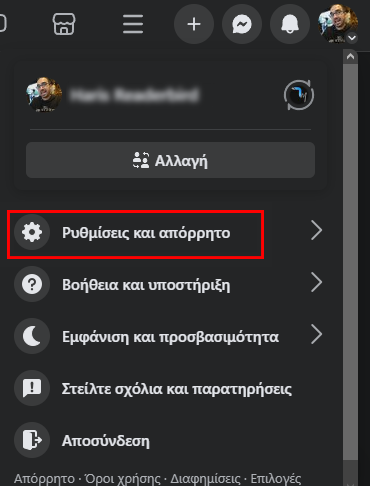
Έπειτα, κάνουμε κλικ στις “Ρυθμίσεις”.
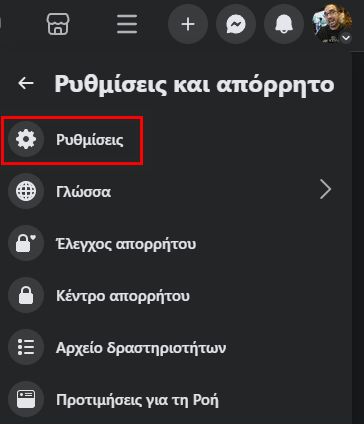
Στη συνέχεια, πατάμε το “Απόρρητο”.
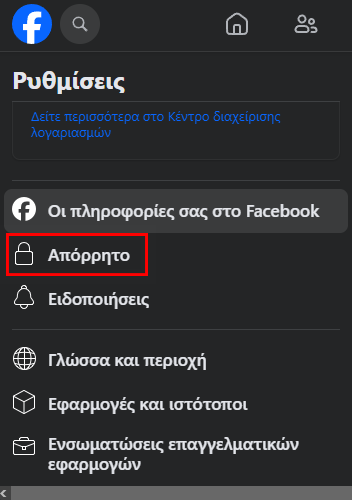
Μετά, εντοπίζουμε την ενότητα “Η δραστηριότητα σας”.
Για να επιλέξουμε ποιοι μπορούν να βλέπουν τις δημοσιεύσεις και το περιεχόμενο μας, κάνουμε κλικ στην “Επεξεργασία” δίπλα στο “Ποιοι μπορούν να δουν τις μελλοντικές δημοσιεύσεις σας;”.
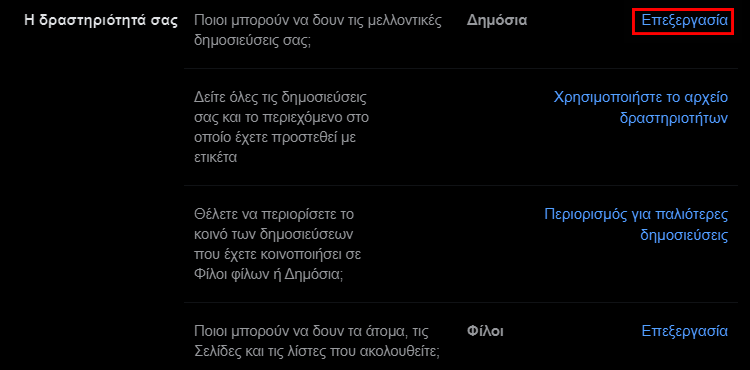
Στο αναδυόμενο μενού που θα εμφανιστεί, διαλέγουμε τη ρύθμιση που ταιριάζει στις προτιμήσεις μας.
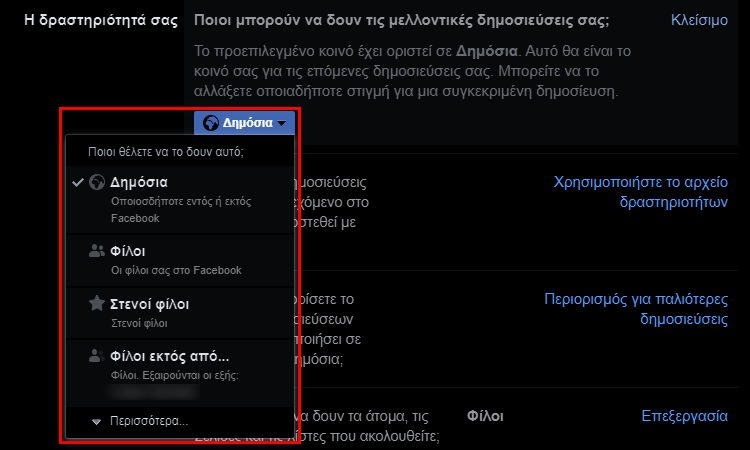
Τέλος, για να επιλέξουμε ποιοι έχουν τη δυνατότητα να βλέπουν τις παλαιότερες δημοσιεύσεις μας, κάνουμε κλικ στο “Περιορισμός για παλιότερες δημοσιεύσεις” δίπλα στο “Θέλετε να περιορίσετε το κοινό των δημοσιεύσεων που έχετε κοινοποιήσει σε Φίλοι φίλων ή Δημόσια;”.
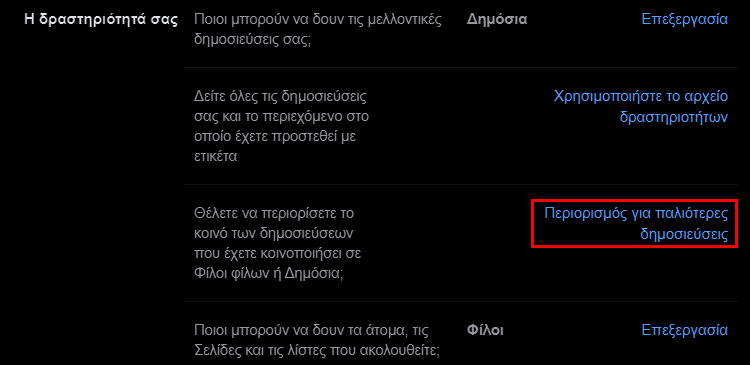
Η ιστοσελίδα θα εμφανίσει διάφορες πληροφορίες, σχετικά με το πώς λειτουργεί ο περιορισμός των δημοσιεύσεων. Για να εφαρμόσουμε την αλλαγή κάνουμε κλικ στο “Περιορισμός για παλιότερες δημοσιεύσεις” και στο πλαίσιο που θα ανοίξει πατάμε το κουμπί “Περιορισμός για παλιότερες δημοσιεύσεις”.
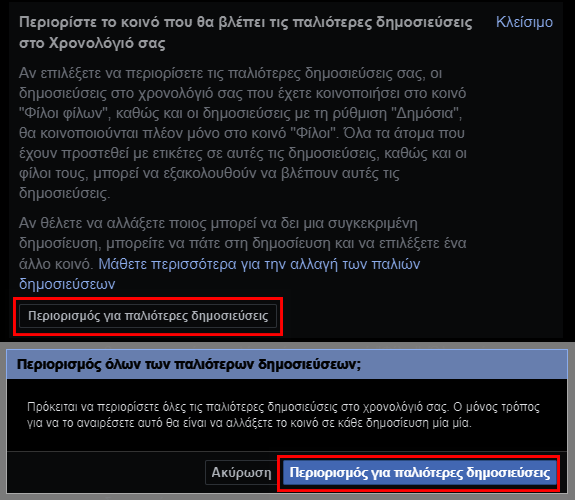
Πώς βλέπω πόσο χρόνο ξοδεύω χρησιμοποιώντας το Facebook
Το Facebook καταγράφει τον χρόνο που περνάμε, χρησιμοποιώντας την εφαρμογή του. Η συγκεκριμένη πληροφορία μπορεί να μας φανεί ιδιαίτερα χρήσιμη, ειδικά αν ενδιαφερόμαστε για την παραγωγικότητά μας.
Για να δούμε πόσο χρόνο ξοδεύουμε χρησιμοποιώντας την εφαρμογή του Facebook, πατάμε την εικόνα προφίλ.
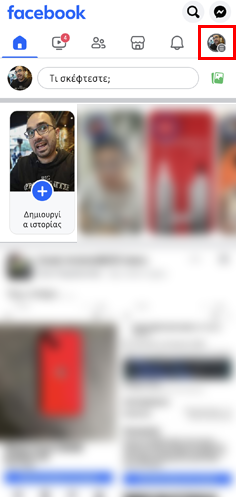
Έπειτα, πατάμε το “Ρυθμίσεις και απόρρητο”.
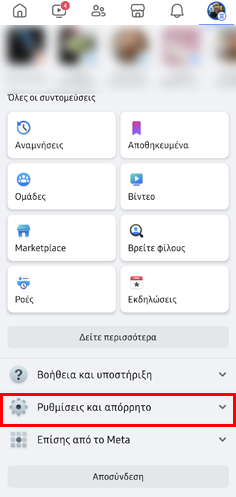
Στη συνέχεια, πατάμε το “Ο χρόνος σας στο Facebook”.
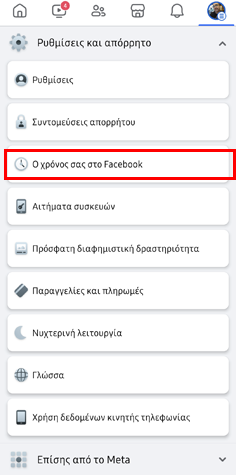
Θα ανοίξει μία σελίδα στην οποία υπάρχουν δύο βασικές επιλογές, με την πρώτη μπορούμε να δούμε τον χρόνο που αφιερώνουμε στο Facebook. Από την άλλη, πατώντας το δεύτερο κουμπί μπορούμε να πραγματοποιήσουμε διάφορες ρυθμίσεις, όπως το να λαμβάνουμε σχετική ειδοποίηση μετά από ορισμένο χρόνο χρήσης της εφαρμογής.
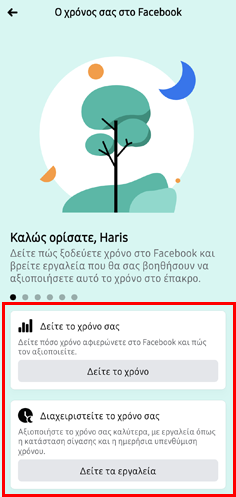
Εφόσον πατήσουμε το “Δείτε το χρόνο”, η εφαρμογή θα προβάλλει αναλυτικά πόσο χρόνο ξοδεύουμε στο κοινωνικό δίκτυο.
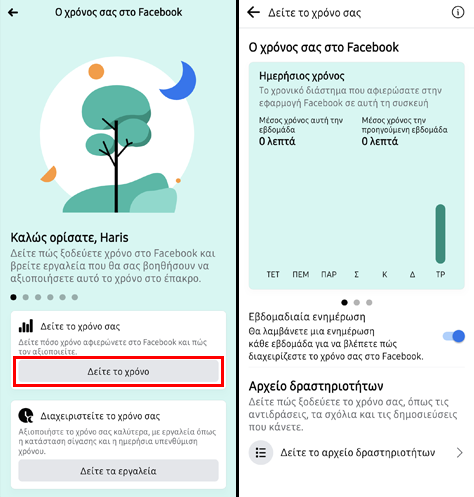
Για να ορίσουμε την ειδοποίηση για τη χρήση της εφαρμογής του Facebook, πατάμε το κουμπί “Δείτε τα εργαλεία” και ενεργοποιούμε τον διακόπτη δίπλα στην “Ημερήσια υπενθύμιση χρόνου”.
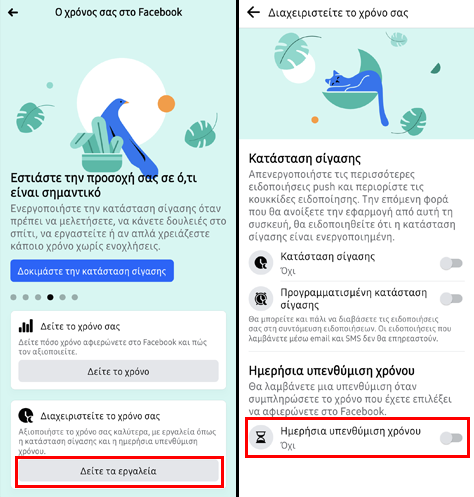
Τέλος, επιλέγουμε μετά από πόση ώρα χρήσης θέλουμε να λαμβάνουμε ειδοποίηση και πατάμε το κουμπί “Ορισμός υπενθύμισης”.
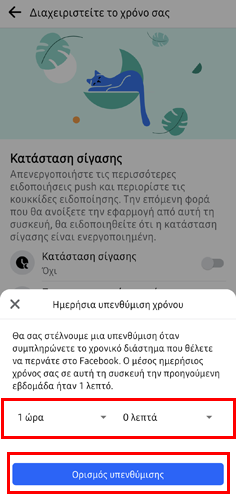
Πώς κάνω αναγκαστική αναβάθμιση της εφαρμογής του Play Store
Το Play Store, όπως και κάθε άλλη εφαρμογή, λαμβάνει συχνά ενημερώσεις. Ωστόσο, η Google διαθέτει σταδιακά τη νεότερη έκδοση της εφαρμογής, σύμφωνα με διάφορα κριτήρια που μόνο η ίδια γνωρίζει. Επίσης, η αναβάθμιση του Play Store γίνεται αυτόματα στο παρασκήνιο, όταν η νεότερη έκδοση γίνει διαθέσιμη για τη συσκευή μας.
Τι γίνεται όμως αν δεν θέλουμε να περιμένουμε την αυτόματη αναβάθμιση και επιθυμούμε να έχουμε όσο τον δυνατόν πιο άμεσα την τελευταία έκδοση του Play Store; Υπάρχει τρόπος να αναγκάσουμε την εφαρμογή να πραγματοποιήσει μόνη της την αναβάθμιση, πριν το επιτρέψει η Google.
Για να το κάνουμε αυτό, ανοίγουμε το Play Store και πατάμε την εικόνα προφίλ.
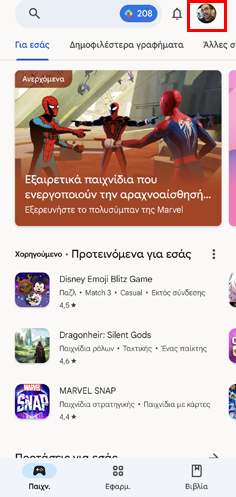
Έπειτα, μπαίνουμε στις “Ρυθμίσεις” και πατάμε τις “Πληροφορίες”.
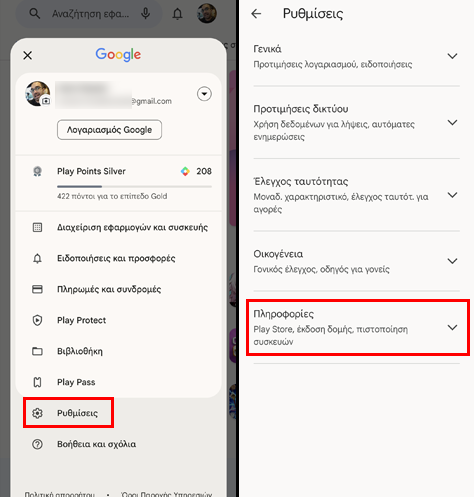
Στη συνέχεια, πατάμε τον σύνδεσμο “Ενημέρωση Play Store”.

Αν διαθέτουμε ήδη την τελευταία έκδοση του Play Store, τότε θα εμφανιστεί ένα πλαίσιο το οποίο αναφέρει ότι η εφαρμογή είναι ενημερωμένη. Σε διαφορετική περίπτωση, η εφαρμογή θα ξεκινήσει τη λήψη της νεότερης έκδοσης και θα κλείσει, ώστε το κινητό να κάνει την αναβάθμιση.
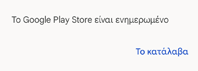
Σας άρεσαν τα QuickSteps της εβδομάδας;
Πώς σας φάνηκαν οι συμβουλές και τα κόλπα αυτής της εβδομάδας; Γνωρίζατε ή/και χρησιμοποιούσατε κάποιο από αυτά;
Έχετε να προτείνετε κάποιο δικό σας κόλπο, ή μία συμβουλή που θέλετε να μπει στη στήλη μας; Γράψτε τη στο Questions.pcsteps.gr και ίσως τη δημοσιεύσουμε σε μελλοντικό οδηγό.